Laptopda yota modemni qanday o'rnatish kerak. Modem Yota: sozlash va sinov
- Ulanish shartlari
- Modemni qayta ko'rib chiqish Yota 4G LTE
- Yota 4G LTE modemini o'rnatish
- Modemni qayta ko'rib chiqish Yota 4G LTE Wi-Fi
- Qurilmani sozlang
- Mobil router Yota
- Viktorina
- Mumkin bo'lgan muammolar
- Modem yoki Yota yo'riqchiga qanday kiriladi?
- 10.0.0.1 ga bora olmayman - nima qilishim kerak?
Zamonaviy dunyo ritmida biz doimiy Internetdan barqaror foydalanishga muhtojmiz va internet tez va arzonroq bo'lsa yaxshi bo'ladi. Taxminan 7-10 yil avval bularning barchasi ajoyib edi, lekin bugungi kunda bu juda aniq. Qulay, xavfsiz va arzon narxdagi tarmoqni tashkil qilish uchun siz Yota kompaniyasining xizmatlaridan foydalanishingiz mumkin.
Ulanish shartlari
Tanlash orqali mobil internet Yota'ga ulanish uchun ishlatiladigan tarif bo'yicha qaror qabul qilishingiz kerak. Yota'dan sim kartalar uchun uch xil tariflar mavjud:
- 2 soat va kunduzda. Ushbu parametr qisqa muddat davomida zudlik bilan Internetga kirishni talab qilsa, javob beradi. Tarmoqqa maksimal tezlikda kirish uchun 2 soat davomida 50 rubl to'lash kerak. Kirish kunida (maksimal tezlikda) siz 150 rublni to'lashingiz kerak.
- Oylik tarifi uyda Internetni ulagan va standart SIM kartadagi kabi klassik to'lov variantini afzal ko'rganlarga mos keladi. Narxi noldan ming so'mgacha o'zgaradi. Agar siz faqat bitta modemni sotib olgan bo'lsangiz, tezlik 128 Kb / s bilan chegaralanadi, 550 rubldan 1800 kb / s gacha (o'rtacha versiya) o'sib boradi va minglab maksimal tezlik cheklovlarsiz.
- Yillik tarif bir marta to'lashni istaganlar uchun va Internetga kamida bir yil to'lash haqida tashvishlanmaydiganlar uchun javob beradi. 5400 rubl uchun 5 Mbit / s tezlikda tarmoqqa yillik kirishni ta'minlashingiz mumkin. 6900 uchun siz olasiz cheksiz internet 10 Mbit / s tezligida. Eng qimmat tarif 9000 rublni tashkil qiladi. Mana shu shartlar, ammo tezlik chegarasi yo'q.
Modemni qayta ko'rib chiqish Yota 4G LTE
Yota 4G LTE - bu asosiy model, eng qulay tizim. Modemning qiymati 1990 rubl. Qurilma standart bo'yicha ishlaydi simsiz ulanish 2,4 gigagertsli tezlikda 802.11n. Ulanish interfeysi USB 2.0 hisoblanadi. Olchamlari - 92 x 13 x 35 millimetr. Og'irligi - 50 gramm. Aslida, bu bitta qurilma bilan onlayn rejimga o'tishni rejalashtirganlar uchun ajoyib imkoniyat.

Vizual ravishda modem boshqa o'xshash qurilmalarga o'xshaydi - SIM-karta ichidagi bir xil USB flesh-haydovchi. Bu narsa juda chiroyli ko'rinadi, siz osongina cho'ntagingizda ko'chirishingiz mumkin, chunki bir xil flesh-diskdan biroz ko'proq hajm va vazn. Burilish USB-porti nafaqat qurilmani shikastlanishdan va zararlardan himoya qila olmaydi, balki modemni gorizontal tekislikda kam joy egallashi uchun qulay holatga qo'yishi ham mumkin.
Yota 4G LTE modemini o'rnatish
Ehtimol, Yota modemlarining eng muhim afzalligi Plug & Play texnologiyasini qo'llab-quvvatlashdir. Bu siz qurilmani birinchi marta ulaganda, maxsus haydovchi avtomatik ravishda yuklanadi. Hech qanday disk va qo'shimcha media yo'q dasturiy ta'minot . Modemni kompyuteringizga o'rnatganingizdan so'ng darhol Internetga kirishni faollashtiradigan sahifaga o'tish uchun har qanday veb-brauzerni ochishingiz kerak. Faollashtirish interfeysi SMS-xabarni tasdiqlash kodi bilan keladigan telefon raqamini kiritishingizni so'raydi. Shuning uchun, amaldagi telefon raqamidan foydalanish muhim ahamiyatga ega. Bu odatda boshlash uchun etarli. Biroq, DHCP serveridan olingan bir qator IP-manzili tanlashingiz mumkin.
Modemni qayta ko'rib chiqish Yota 4G LTE Wi-Fi
Yota 4G LTE Wi-Fi - ikkinchi darajali modem. Qurilmaning narxi 2990 rubl. Modem 2.4 gigagertsli 802.11n aloqa standartiga muvofiq ishlaydi. USB 2.0 interfeysi orqali ulanish uchun. Olchamlari - 92 x 13 x 35 millimetr. Og'irligi - 50 gramm. Birinchi model o'z imkoniyatlarining cheklanganligi bilan cheklangan va ishlash vaqtida Internetga kirish nafaqat noutbukdan yoki kerak emas statsionar kompyuter balki mobil qurilma (smartfon yoki planshet). Buning uchun tarmoqni bir vaqtning o'zida barcha gadjetlarga tarqatadigan yo'riqnoma kerak.

Biroq, Yota muhandislari oddiy modemni eng oddiy Wi-Fi router bilan birlashtirib ushbu masalani hal qildilar. Bunday narsalarni noutbukga ulab, siz yangi tug'ilgan simsiz tarmoqni o'rnatishingiz va Internetni boshqa 8 qurilmaga tarqatishingiz mumkin. dastlabki sozlash Hatto modem routerni har qanday quvvat manbaiga ulashingiz mumkin (masalan, avtomobil chekish engilligi) va siz o'zingiz yoki do'stlaringiz uchun har qanday xonada tarmoqni tarqatishingiz mumkin.
Qurilmani sozlang
Yota 4G LTE Wi-Fi modemini qanday sozlash mumkin? Birinchi ulanish printsipi Yota'ning boshqa modemlardan farq qilmaydi. Uni kompyuterga ulash etarli va haydovchi avtomatik ravishda yuklab qo'yiladi. Veb-brauzerni ochishingiz kerak va yana faollashtirish amaliyotidan o'tishi kerak bo'lganidan so'ng tasdiqlash kodi bo'lgan SMS-xabarni olgan telefon raqamingizni kiriting. Endilikda noutbuk internetga ulanadi. Tarmoqni boshqa qurilmalarga tarqatish uchun status.yota.ru sahifasini ochishingiz yoki bir xil veb-interfeysdagi sozlamalarga o'tishingiz kerak.

Wi-Fi-ni sozlashingiz mumkin:
- tarmoqni yoqish va o'chirish;
- modemni asosiy qurilmadan tashqari barcha qurilmalarni ajratib bo'lgandan keyin Internetni avtomatik ravishda tarqatishni to'xtatishga majbur qilish;
- tarmoq uchun nomni ko'rsatish;
- ulanish vaqtida ishlatiladigan himoya turini ko'rsatish (WEP va WPA2 qo'llab-quvvatlanadi);
- tarmog'ingizni himoya qilish uchun parolni ko'rsatish (standart sakkiz xonali).
Windows va Mac uchun mahalliy ish stoli mijozidan foydalanib, Yota modem sozlamalarini hamda Wi-Fi tarmoq sozlamalarini kiritishingiz mumkin. U Yota Access deb ataladi, veb-interfeysida yuklab olish mumkin.
Mobil router Yota
Bu modem va marshrutizatorni birlashtiradigan liniyada eng qiziqarli gadget. Qurilmaning muhim xususiyati ichki batareyadir, buning natijasida tashqi quvvat manbalariga ulanmasdan ishlaydi. Yota ishonch hosil qiladi, bir zaryaddan 4 soatgacha ishlashga qodir. Qurilma konfiguratsiyasi oldingi gadgetdagidek deyarli bir xil.

Faqatgina modemni yoqsangiz, siz avtomatik tarzda ulanish uchun ochiq Wi-Fi tarmog'ini yaratasiz, darhol ishlay boshlashingiz yoki sozlamalarni o'zgartirishingiz mumkin. Faollashtirish va tasdiqlashdan so'ng, foydalanuvchi nom, parol, shifrlash va boshqa parametrlarning sozlamalaridan foydalanishi mumkin. Bu shuningdek boshqa ishlab chiqaruvchilarning yo'riqchisi va Yota Ready kabi asbob-uskunalarda Yota modemining sozlashidir.
Viktorina
Standart tarmoq parametrlariga ega bo'lgan MacBook kompyuterida mustaqil sinov o'tkazilayotganda, Yota modemlarining tezligi raqobatchilardan bir oz past bo'lgan, biroq ayni paytda qulay ish uchun etarli bo'lgan va narxi bilan birlashgan holda bu juda yaxshi. Zavoddagi binoda Yota modem yuklarni yuklab olish vaqtida 5,5 Mbit / soniyagacha va tushirish vaqtida 0,32 Mbit / s ga tezlashtirildi. Ping qiymati taxminan 51 millisekundlarda to'xtadi. Ko'chada ko'chirma paytida Yota modemlari 8,10 Mbit / s gacha tezlashdi va tushirish vaqtida 0,34 Mbit / s ga yetdi. Ping qiymati taxminan 47 millisekundda to'xtadi.
Mumkin bo'lgan muammolar
Hatto YOTA 4G LTE modemi kabi oddiy qurilma ham ba'zan kutilganidek ishlamaydi. Shunday qilib, siz modemni kompyuterga ulashingiz va hech narsa bo'lmaydi. Bu USB port to'g'ri ishlamayotgan bo'lsa yoki BIOS-da oddiygina o'chirilgan bo'lsa sodir bo'ladi. Agar shunday bo'lsa, nazorat qurilmasida hech qanday USB qurilmasi aniqlanmaydi. Bundan tashqari, modem eski versiyalar ishlaydigan kompyuterga ulangan bo'lsa, muammolar paydo bo'ladi. operatsion tizimlar . Masalan, Windows XP har doim modemni taniy olmaydi yoki ba'zi funktsiyalarni qo'llab-quvvatlamaydi. Muammoni hal qilish uchun tizimni yangilashingiz yoki yangi haydovchi paketini o'rnatishingiz kerak.

Noto'g'ri aloqa muammolari signalni takomillashtirish yo'li bilan hal qilinishi mumkin. Buni amalga oshirish uchun siz maxsus USB uzatma kabelini sotib olishingiz va modemni signal darajasining eng barqaror bo'lgan xonadagi nuqtasiga ko'chirishingiz kerak. Yota modem sozlamalarini va Wi-Fi tarmoq sozlamalarini status.yota holatiga qaytarishingiz mumkin. Boshqa muammolarni hal qilish uchun alohida-alohida aloqa o'rnatish mumkin texnik qo'llab-quvvatlash Yota kompaniyasi. Xodimlar barcha konfiguratsion bosqichlarni tushuntirib berishga, har qanday savollarni bartaraf etishga va echishga yordam berishga ishonchlari komil.
Yota kompaniyasi Rossiyada WiMax va 4G / LTE texnologiyalarini qo'llaydigan eng yirik provayderlardan biri hisoblanadi. Asta-sekin qamrab oladigan shaharlarning soni tobora ortib bormoqda. Shuning uchun ham foydalanuvchilar modemlardan foydalanadilar. Aslida ular bilan ishlashda muayyan qiyinchiliklar yo'q - hamma narsa boshqalarnikiga o'xshash. mobil aloqa operatorlari . Aloqa va konfiguratsiya bolaga maksimal darajada soddalashtiriladi, bunda u bilan kurashish mumkin.
Bundan tashqari, Yot tarmog'iga ulanish qurilmalarining arsenalida, modemlardan tashqari mobil routerlar ham mavjud. Eng yaxshi misol - Yota Multi router. U internetga faqat USB orqali ulangan kompyuterni emas, balki Wi-Fi orqali 8 qurilmaga ulash imkonini beradi:
 \
\
Aytgancha, Yot routerining ushbu modeli yordamida, YotaShare funktsiyasidan foydalangan do'stlaringiz uchun ulanishni tezda almashish mumkin bo'ldi.
Shu bilan birga, akkumulyator butun dunyo bo'ylab 16 soat faol bemaqsadni amalga oshiradi.
Modem yoki Yota yo'riqchiga qanday kiriladi?
Ko'p Yota modem va routerlarda qurilma veb-interfeysiga kirish uchun brauzerlar manzil satriga kiring: http://status.yota.ru va Enter tugmasini bosing.
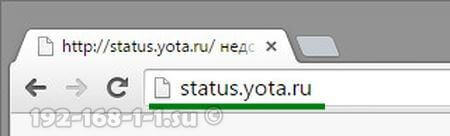
Agar u ishlamasa, brauzerda IP-manzilini kiritib, Yota routerining shaxsiy hisobiga kirishga harakat qiling - 10.0.0.1 :
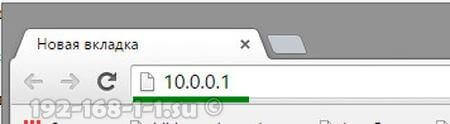
Shundan so'ng, odatiy vaziyatda qurilma veb-interfeysi ochilishi kerak:
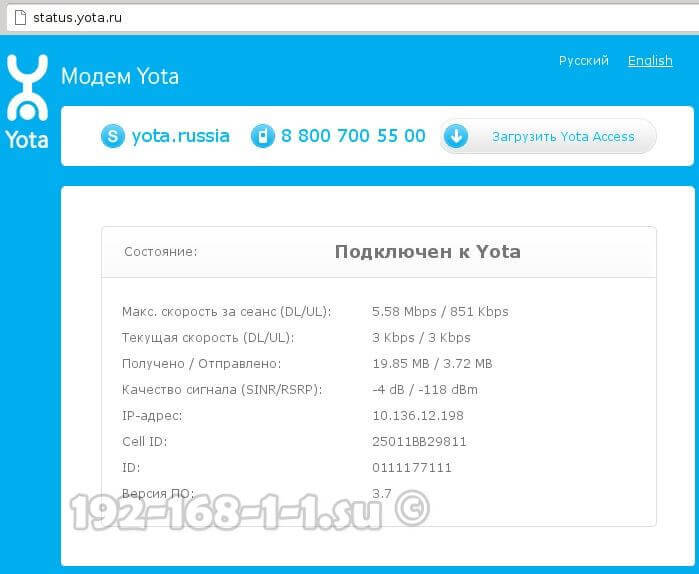
Bu erda Yot tarmog'iga joriy ulanish haqida batafsil ma'lumotni ko'rishingiz mumkin: IP-manzil, identifikator, radio signal sifati, qabul qilingan va jo'natilgan trafikning tezligi va miqdori.
Modem interfeysi uchun bir necha foydali sahifalar mavjud:
- http://10.0.0.1/manualupdate - qo'lda dasturiy ta'minotni yangilash
- http://10.0.0.1/network - modemning tarmoq sozlamalarini o'zgartirish
- http://10.0.0.1/dir - yashirin qurilma sozlamalari
- http://10.0.0.1/advanced - Murakkab modem imkoniyatlari: DHCP serverini sozlash, portni yuborish va h.k.
Modemni yoki routerni aks ettirish uchun yangilanish sahifasiga o'tishdan oldin avval uni yuklab olishni unutmang oxirgi versiyasi Yota rasmiy sayti tomonidan ishlab chiqilgan dastur.
10.0.0.1 ga bora olmayman - nima qilishim kerak?
Http://10.0.0.1 yoki status.yota.ru saytiga kirishni amalga oshirishning uchta asosiy sababi bor.
Birinchisi , unga bog'lanishdir mahalliy tarmoq Biz yo'riqnoma bilan bog'lab turamiz, boshqa IP-manzil ro'yxatdan o'tgan. Buni tekshirish uchun siz tarmoqqa o'tishingiz kerak oynalarni ulash (Win + R tugmalarini bosing va ncpa.cpl buyrug'ini kiriting ):

Tarmoq ulanishlarida, marshrutizatorga ulangan qurilmani tanlang. U USB orqali ulangan bo'lsa, LAN aloqasi. Va agar Wi-Fi-da - agar siz " Simsiz tarmoq Sichqonchaning o'ng tugmasini bosing va "Xususiyatlar" bandini tanlang:
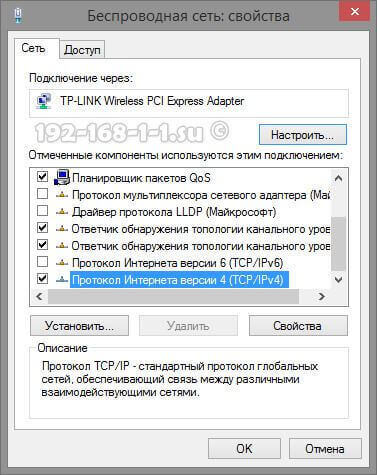
Endi ushbu oynani ochish uchun internet protokoli 4-versiyasida (TCP / IPv4) chapdagi sichqoncha tugmasini ikki marta bosishingiz kerak:
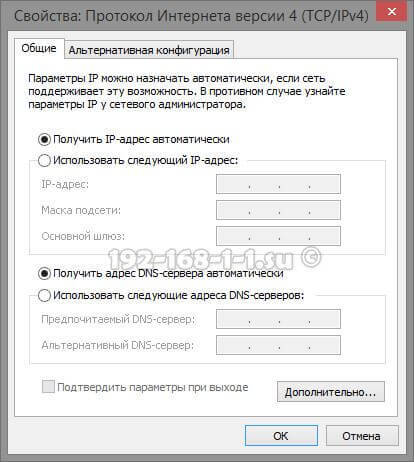
Ham IP-manzili, ham DNS serverlari tanlanganligini tasdiqlang avtomatik qabul qilish manzillari. Biz http://10.0.0.1 ga borishga harakat qilamiz.
Ikkinchi sabab , DHCP mijoz xizmati kompyuterda o'chirib qo'yish. Muammo yo'q - manzilni qo'lda yozing. TCP / IPv4-ni qayta yoqing:
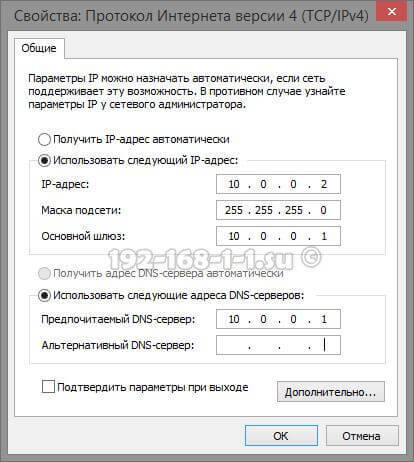
"Quyidagi IP-manzildan foydalaning" katagiga qo'ying va quyidagilarni yozib qo'ying:
IP-manzil - 10.0.0.2
Maska - 255.255.255.0
Gateway - 10.0.0.1
Birlamchi DNS Server - 10.0.0.1
OK tugmasini bosing, brauzerni qayta ishga tushiramiz 10.0.0.1 ga kirishni sinab ko'ring.
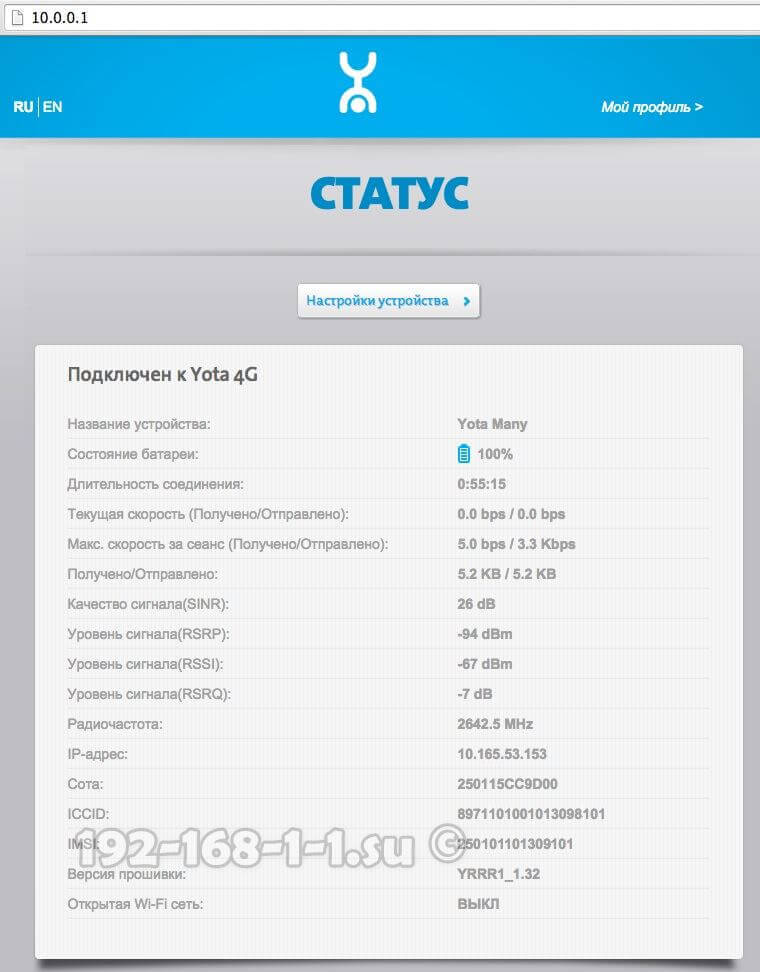
Agar bundan keyin ham bor Shaxsiy kabinet Yota yo'riqchisi ishlamayapti, demak sizda uchinchi sabab - modem yoki routerning apparat xatosi mavjud. Uni kompyuter yoki noutbukning keyingi USB portiga ulashni boshlang. Agar u uzaytiruvchi kabel orqali ulangan bo'lsa, uni tekshirish uchun elektrondan chiqarib tashlang. Agar ulardan hech biri yordam bermagan bo'lsa, unda bu juda afsuslanarli va, ehtimol, hech narsa qilinmasligi mumkin - uni amalga oshirish kerak xizmat ko'rsatish markazi Qurilmaning ishlamasligi sabablarini aniqlash.
Yota modemini sozlash
In hozirgi vaqt Yota kompaniyasi taqdim etadi. LTE texnologiyasi (Long-Term Evolution) yangi raqamli signallarni ishlashni qo'llaydi. Bu signal uzilishlarini kamaytirishga imkon beradi, buning natijasida 100 Mbit / s gacha tezlikda uzluksiz tarmoq ishlashiga erishish mumkin.
Modem sozlamasini ko'rib chiqing va.
Har ikkala modem o'rnatilayotganda Plug & Play texnologiyasidan foydalanadi. Bu siz drayverlarni izlash va o'rnatishingizga hojat yo'q degan ma'noni anglatadi, yoqilganda o'rnatish amalga oshiriladi avtomatik rejim .
Yota 4G LTE modemini o'rnatish
Umumiy xususiyatlari:
Turi: 4G (LTE) modem
Modemni kompyuterga birinchi marta ulaganda, haydovchilar avtomatik ravishda o'rnatiladi. Keyin brauzerni ochganingizda profilni faollashtirishingiz kerak bo'lgan sozlamalar sahifasi paydo bo'ladi. "Faollashtirish" tugmachasini bosgandan so'ng sizdan SMS-xabarni tasdiqlash kodi bilan keladigan telefon raqamini kiritish talab qilinadi. Ushbu sozlamalar internetda ishlashni boshlash uchun etarli. Bundan tashqari, DHCP server tomonidan berilgan IP-manzillar oralig'ini o'zgartirishingiz mumkin.
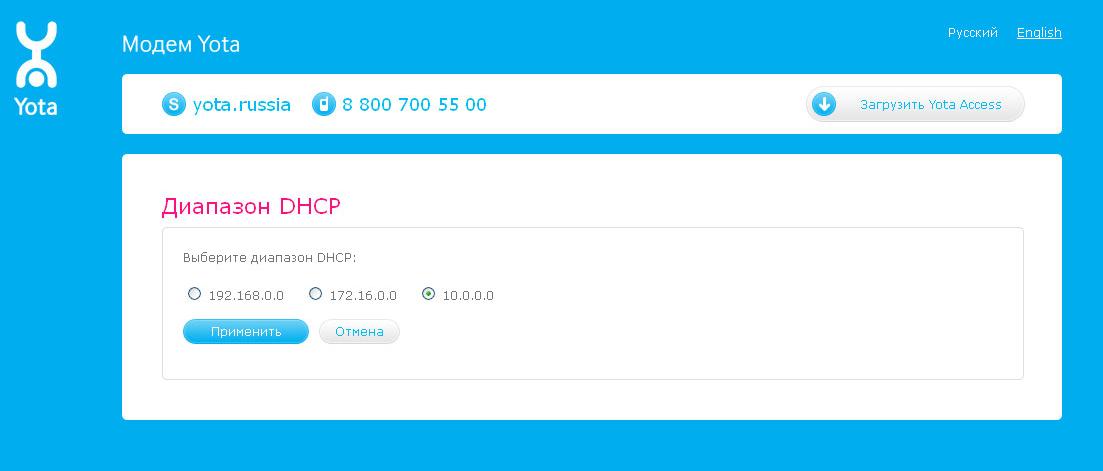
Siz uchta variantni tanlashingiz mumkin: 10.0.0.0, 192.168.0.0, 172.16.0.0. Bundan tashqari, http://10.0.0.1-da mavjud ish statistikasi tarmoq yota va qurilma haqidagi ma'lumot.
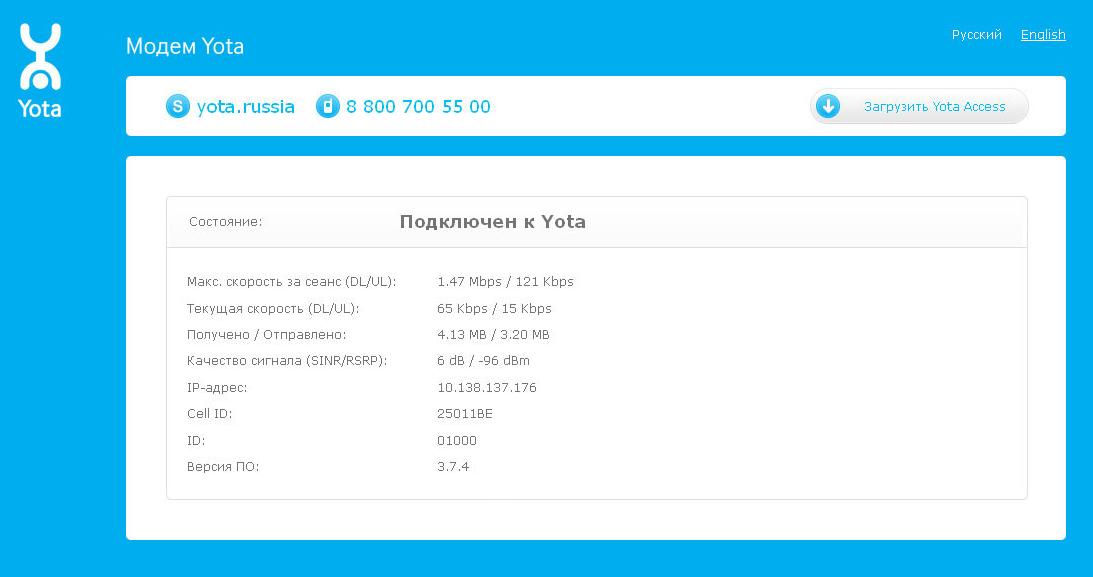
Yota 4G LTE Wi-Fi modemini sozlash

Umumiy xususiyatlar
Turi: 4G / Wi-Fi kirish nuqtasi (router)
Simsiz standart: 802.11n, 2.4 GHz chastotasi
Ichki LTE-quvvatlash: ha
Ulanish interfeysi: USB 2.0
Axborot xavfsizligi: WEP, WPA, WPA2
Olchamlari (WxHxD): 92x13x35 mm
Ikkala modemning dizayni va formasi ham bir xil. Yagona farq, ya'ni Yota 4G LTE Wi-Fi modemiga qo'shimcha qurilmalarni Wi-Fi texnologiyasidan foydalanib Internetga ulash imkonini beradi.
Yota 4G LTE Wi-Fi-ni o'rnatish uchun uni USB orqali kompyuteringizga ulashingiz va brauzerni ishga tushirishingiz kerak. Faollashtirish sahifasida sizga telefon raqamini kiritish talab qilinadi. Keyinchalik sizga tasdiqlash kodi bilan SMS-xabar yuboriladi. Yagona farq, Yota 4G LTE Wi-Fi modem uchun siz qo'shimcha ravishda sozlashingiz kerak Wi-Fi tarmog'i . U bir xil veb-interfeysida tuzilgan.
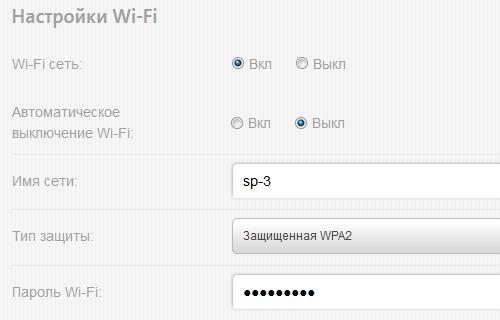
Tarmoq nomi, parol va shifrlash turini tanlashingiz kerak.
Yota modemlarini o'rnatishda yoki ishlayotganda yuzaga kelishi mumkin bo'lgan muammolar
Ba'zan ulashda hech narsa sodir bo'lmaydi va Yota modem ishlamayapti kabi ko'rinishi mumkin. Yoki qurilmalar Wi-Fi orqali ulana olmaydi. Bunday muammolar uchun bir nechta sabablar mavjud:
Kompyuterdagi USB ulanish nuqtalari BIOSda noto'g'ri yoki o'chirib qo'yilgan. Bunday holda, qurilma boshqaruvchisida modem topilmadi.
Zaif signal yoki Yota tarmog'iga ulanishning etishmasligi. Bu modemdagi Yota logotipining ko'k ko'rsatkich chiroqlarining yo'qligi yoki qurilma holati bo'yicha veb-interfeysida aniqlanishi mumkin. Uyingiz tarmoqni qabul qilish sohasida joylashgan bo'lsa, eng yaxshi qabul qilish manzilini topish uchun USB uzatma kabelidan foydalaning.
Ba'zi eskirgan operatsion tizimlar (masalan, Windows XP SP2) Yota modemini ko'rmaydi yoki ba'zi bir shifrlarni qo'llab-quvvatlamaydi, shuning uchun qurilmalarni Wi-Fi orqali ulash qiyin bo'lishi mumkin. Siz OSni yangilashingiz yoki qo'shimcha haydovchi paketini o'rnatishingiz kerak.
Umuman olganda, ulanish yoki konfiguratsiya bilan bog'liq muammolarga duch kelsangiz, Yota kompaniyasining texnik yordamiga murojaat qilishingiz mumkin, bu erda siz Yota modemini qanday ulashingiz va yuzaga kelishi mumkin bo'lgan muammolarni hal qilishda yordam berishingiz mumkin.
Ga bora olmayman - nima qilishim kerak?Modem yoki Yota yo'riqchiga qanday kiriladi?
Ga bora olmayman - nima qilishim kerak?